Как полностью удалить Adobe Application Manager
Если вы думаете, что установили Менеджер приложений Adobe (AAM) и поняли, что на самом деле нет необходимости обновлять или управлять приложениями Adobe, установленными на вашем компьютере, то вы не одиноки.
Многие пользователи сталкиваются с одной и той же дилеммой. Они утверждают, что удалить программу непросто или почти невозможно. Менеджер приложений Adobe полностью в Windows 10 и macOS.
Для пользователей Windows 10 Adobe Application Manager не отображается в разделе «Программы и компоненты Windows» на панели управления. Некоторых пользователей это может расстроить. Однако у Adobe есть свои причины поступать таким образом. Читайте дальше, чтобы узнать больше.

Программы для Windows, мобильные приложения, игры - ВСЁ БЕСПЛАТНО, в нашем закрытом телеграмм канале - Подписывайтесь:)
Безопасно ли удалять Adobe Application Manager?
Adobe Креативное облако (CC) настольному приложению требуется Adobe Application Manager для постоянного обновления. Приложение Creative Cloud для настольных ПК используется для управления установкой приложений Creative Cloud, таких как Adobe Photoshop CC или Illustrator CC, на компьютерах под управлением Mac OS 10.7 или более поздней версии или Windows 7 или более поздней версии.
Однако если у вас более старая система, Adobe Application Manager является важным инструментом для управления установками и обновлениями Creative Cloud.
Как удалить или удалить Adobe Application Manager
Если на вашем компьютере установлены приложения Creative Cloud, на вашем компьютере должен быть установлен Adobe Application Manager. Это необсуждаемая ситуация. Итак, прямой ответ: вы не можете удалить его со своего компьютера, пока у вас установлены приложения Creative Cloud.
Чтобы полностью удалить Adobe Application Manager, вам необходимо удалить все приложения Creative Cloud, имеющиеся в вашей системе. Он будет автоматически удален при удалении последнего продукта Adobe Creative Cloud со своего компьютера.
Ниже приведены инструкции по удалению приложений Creative Cloud с компьютера с Windows 10 или macOS.
Удаление или удаление приложений Creative Cloud в Mac OS
- Дважды щелкните свой жесткий диск.
- Откройте «Приложения» > «Утилиты» > «Установщики Adobe».
- Чтобы удалить все приложения Adobe Creative Cloud, запустите все программы удаления Adobe.
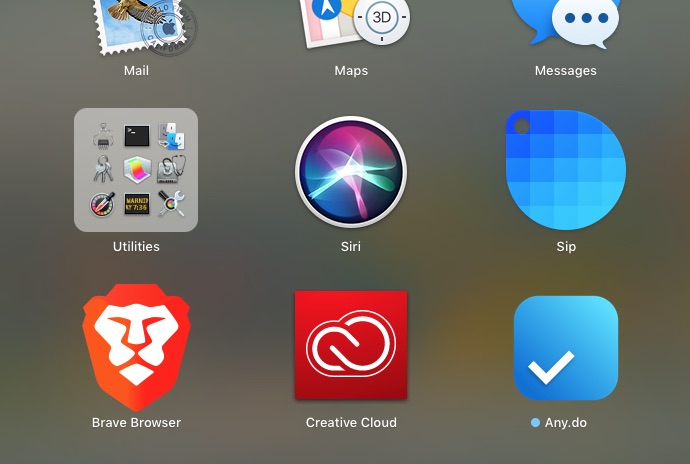
Удаление или удаление приложений Creative Cloud в Windows 10
Adobe предлагает Инструмент Creative Cloud Cleaner для пользователей Windows. Он удаляет записи базы данных, но не физические файлы, связанные с установкой приложения CC.
Чтобы полностью удалить все компоненты приложения Creative Cloud, вам необходимо запустить программы удаления. Сделать это:
- Нажмите «Пуск» > «Панель управления».
- Нажмите «Программы и компоненты».
- Выберите приложение Creative Cloud и нажмите «Удалить».
- Повторите шаг 3 для всех приложений Creative Cloud.
Вот и все! На самом деле вы действительно не можете удалить Adobe Application Manager из своей системы, пока используете какое-либо из приложений Creative Cloud. Он помогает поддерживать установки приложений CC, а также управлять обновлениями и загруженными файлами.
Помогла ли вам эта статья прояснить ситуацию? Дайте нам знать ваши мысли в разделе комментариев ниже.
Программы для Windows, мобильные приложения, игры - ВСЁ БЕСПЛАТНО, в нашем закрытом телеграмм канале - Подписывайтесь:)






